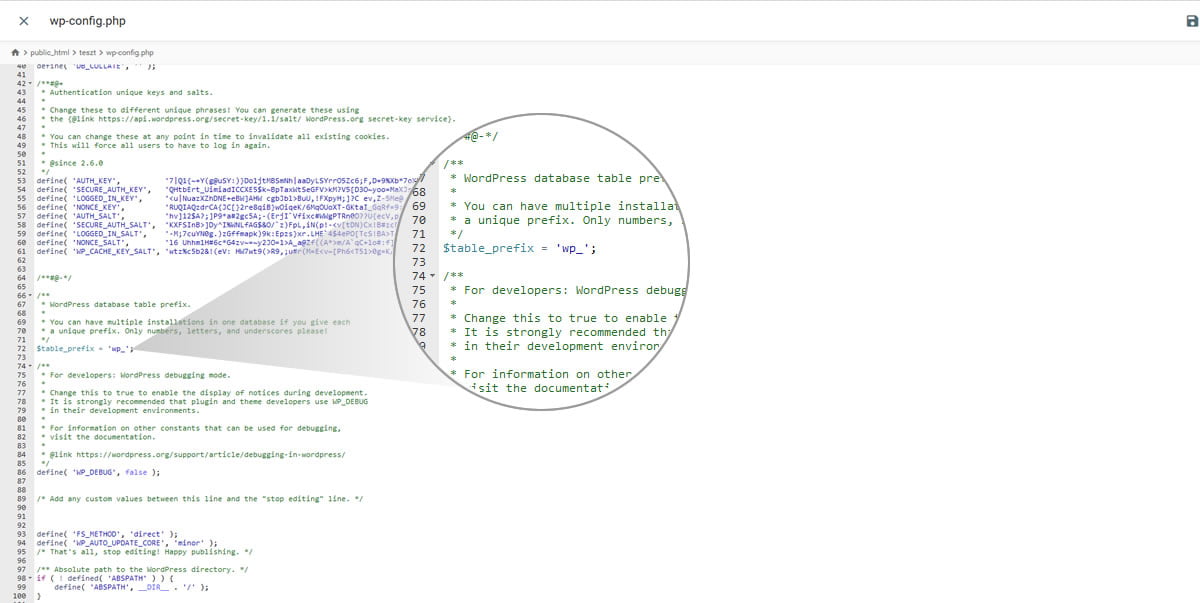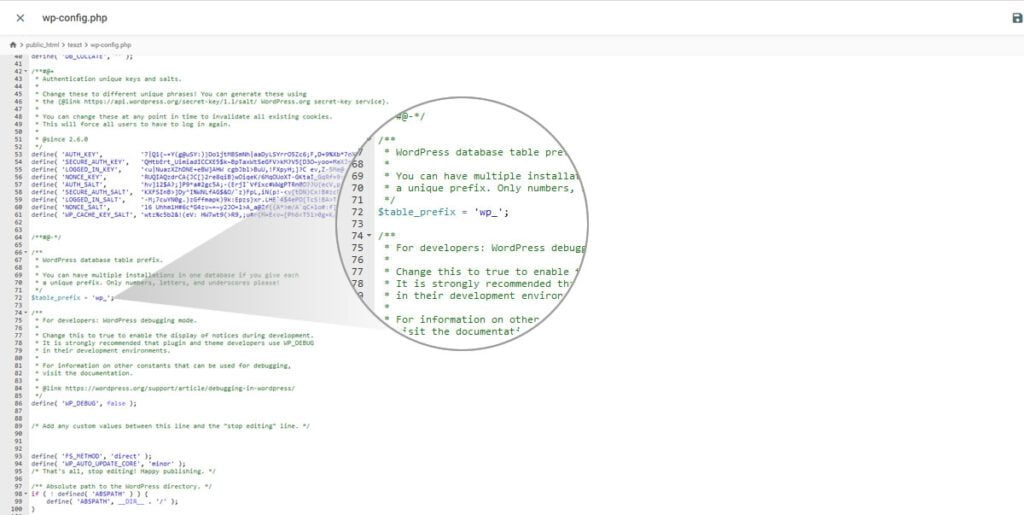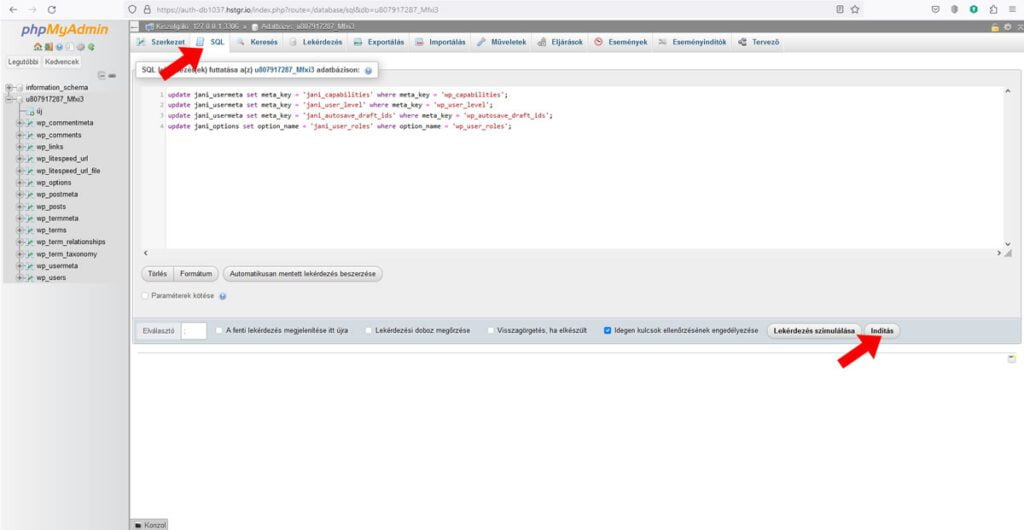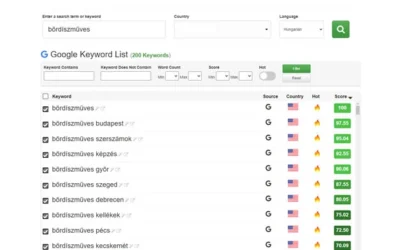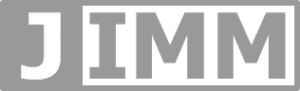Az alábbi útmutatóban bemutatjuk az adatbázis előtag megváltoztatása folyamatát
Mindenek előtt szögezzük le, hogy amikor az „adatbázis előtag” fogalmat használom, akkor ezalatt valójában az „adatbázis tábla előtag” fogalomra gondolok, csak így rövidebb, ezért maradjunk az előbbi megnevezésnél.
WordPress weblapok esetében az adatbázis előtag alapból így néz ki: „wp_”. Mivel ez köztudott, a hackerek is nagy előszeretettel tesztelik az alap „wp_” előtagot, amikor be akarnak törni egy WordPress weblap adatbázisába. A cserével nagy mértékben megnehezítjük a dolgukat, tehát biztonsági okokból erősen javasolt az adatbázis előtag megváltoztatása.
Általában a WordPress rendszer telepítése során erre megvan a lehetőség, de ha valamiért mégsem volt rá lehetőségünk, vagy figyelmetlenségből elmulasztottuk, utólag is megváltoztathatjuk.
Az adatbázis előtagot 3 helyen kell lecserélnünk:
1. lépés – Az előtag megváltoztatása a wp-config.php fájlban.
2. lépés – Az előtag megváltoztatása az adatbázisban.
3. lépés – A régi előtag referenciák lecserélése az adatbázisban.
1. lépés – Az előtag megváltoztatása a wp-config.php fájlban
1. Lépj be az általad használt FTP kezelőbe
2. Nyisd meg a kérdéses weblap fájljait, és keresd meg a wp-config.php nevű fájlt
3. Nyisd meg szerkesztésre a fájlt
4. Keresd meg a következő bejegyzést: $table_prefix = ‘wp_’;
5. Cseréld ki a ‘wp_’-t valami másra, például ‘jani_’-ra
6. Mentsd el a változásokat
2. lépés – Az előtag megváltoztatása az adatbázisban
1. Nyisd meg a weblapodhoz tartozó adatbázist a PhpMyAdmin felületen.
2. A bal oldali menüben kattints arra az adatbázisra, amelyiknek az adatbázis előtagját cserélni szeretnéd
3. A fő ablakban jelöld ki az összes táblát, amelyek „wp_”-vel kezdődnek
4. A táblák alatti „A kijelöltekkel végzendő művelet” legördülőmenüben válaszd ki a „Prefix” alatt a „Tábla előtagjának lecserélése” opciót
5. A „Ettől” mezőbe írd be a jelenlegi (wp_) előtagot, a „Eddig” mezőbe pedig az általad választott új előtagot (pl. jani_)
FONTOS!: az alsó vonásról a karakterek végén ne feledkezz meg!
6. Kattints a „Folytatás” gombra a csere végrehajtásához
3. lépés – A régi előtag referenciák lecserélése az adatbázisban
Az adatbázisban tárolt néhány beállításban a WordPress tárolja a régi előtagot. Fontos, hogy ezekben a táblákban is kicseréljük a régi előtagot az újra, különben problémákba fogunk ütközni, például nem tudunk belépni a WordPress weblapunk adminisztrációs felületére.
1. Kattints a fenti menüsorban a SQL gombra
2. Másold ki az alábbi parancsot, és illeszd be az ablakba
3. A szövegben cseréld ki a „REGIELOTAG” és az „UJELOTAG” előtagokat a saját előtagjaidra, mint az alábbi példában, ahol mi lecseréltük a wp_-t jani_-ra
4. Kattints a jobb alsó sarokban levő „Indítás” gombra a parancs futtatásához.
Ezzel végeztél. Az adatbázis előtag csere megtörtént, és weblapod nagyobb biztonságban van, mint ezelőtt.
Remélem, hogy segített a fenti útmutató. Ha bármi kérdésed lenne ezzel kapcsolatban írd meg kommentben, vagy küldj egy emailt.